Apple müzik mağazalarından indirilen şarkılar AAC kodlama formatına sahiptir. Bu nedenle çoğu, uyumluluk sorunları nedeniyle akıllı telefonlarında, androidlerinde ve diğer müzik cihazlarında çalmaktan hoşlanmaz. Bu nedenle, pek çok kişi bu tür dosyaları MP3 gibi cihazlarla kapsamlı uygunlukta bir ses formatına dönüştürmek isteyecektir. Neyse ki, bu makale nasıl yapılacağını ele alacak AAC'yi MP3 olarak değiştir temel özellikleri, artıları ve eksileri ile birlikte şaşırtıcı çözümlerle toplu olarak.
Bölüm 1. AAC'yi Yazılımla Verimli Bir Şekilde MP3'e Dönüştürün
Dosyaları dönüştürmek kolay bir iş değil, kaliteli çıktılar üretirken göz önünde bulundurmanız gereken bazı şeyler var. Neyse ki, bu bölüm, toplu dönüştürmeden sonra bile iyi kaliteyi korumanıza yardımcı olmak için en iyi AAC'den MP3'e dönüştürücüleri çevrimdışı olarak kullanmanın doğru prosedüründen bahsediyor. Aynı derecede önemli olarak, bunların temel özelliklerini, nimetlerini ve bunları kullanmanın getirdiği zararları da öğreneceksiniz. Öyleyse, daha fazla veda etmeden, hangi dosya dönüştürücülerin birçok kullanıcının standartlarına ulaştığını görelim.
AVAide Video Dönüştürücü
NS AVAide Video Dönüştürücü uzmanların standartlarını aşan tek yazılımdır. Ayrıca, sıkıştırma altında bile bir dosyanın iyi kalitesini korumaya yardımcı olan güçlü araçları nedeniyle MP3 dönüştürmeleri için en iyi araç olarak nitelendirildi. Ayrıca Mac, Linux ve Windows cihazlarında AAC'yi MP3'e toplu dönüştürmeye izin verir. Sonuçta, AVAide Video Converter, kullanıcıları için en iyi hizmeti vermeye kendini adamıştır.
Dahası, bu harika araç gücünü yalnızca MP3 ile değil, aynı zamanda 300'den fazla başka dosya biçimiyle de sınırlandırıyor. Hızlandırma teknolojisi ile kullanıcılar dönüşüm işlemlerini diğerlerine göre 30 kat daha hızlı tamamlar. Heyecanı azaltmak için, yazılımın doğru şekilde nasıl kullanılacağına ilişkin aşağıdaki ayrıntılı prosedürleri hepimiz görelim.
Aşama 1Yazılımın Kurulması
Bu AAC'den MP3'e dönüştürücü yazılımı ücretsiz olarak indirin ve kurun. Bunu yapmak için, daha hızlı bir işlem için aşağıdaki indir düğmesine tıklayın.

ÜCRETSİZ DENE Windows 7 veya üstü için
 Güvenli indirme
Güvenli indirme
ÜCRETSİZ DENE Mac OS X 10.12 veya üstü için
 Güvenli indirme
Güvenli indirmeAdım 2AAC Dosyalarını İçe Aktarma
AAC dosyalarınızı doğrudan arayüze sürükleyip bırakın. Veya şuna da basabilirsiniz: Dosya Ekle düğmesi, tüm klasörü bile daha fazla dosya eklemenize izin verir.
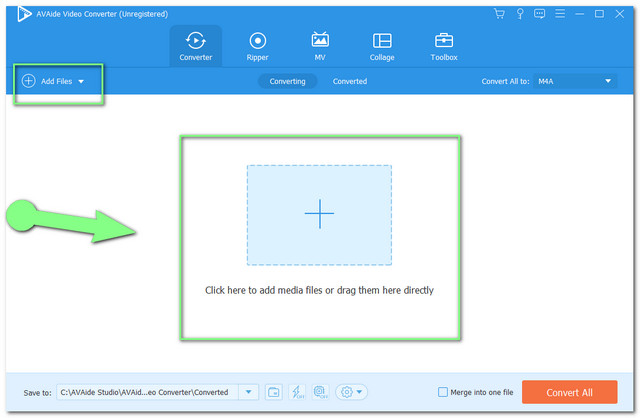
Adım 2Dosyaları MP3 Olarak Ayarlama
Ekli tüm dosyaları MP3 olarak ayarlayın. Tıkla Tümünü Şuna Dönüştür düğmesine basın, ardından ses formatlarından birini seçin ve tercih ettiğiniz çözünürlüğe basın.
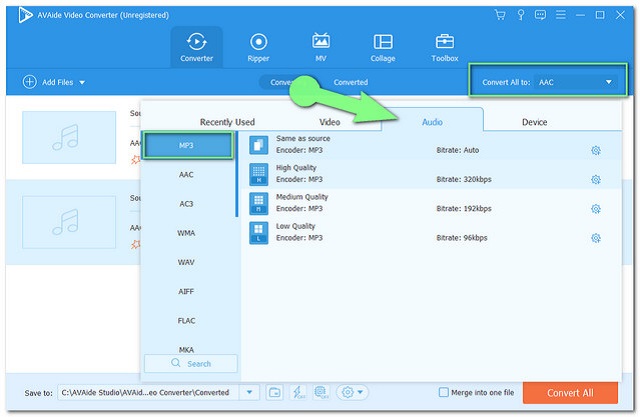
NOT: tuşuna basarak dosyanızı optimize edebilirsiniz. Yıldız veya Makas simgeler. Tercihinize ulaşmak için ses dosyalarınızı kırpın, birleştirin, bölün.
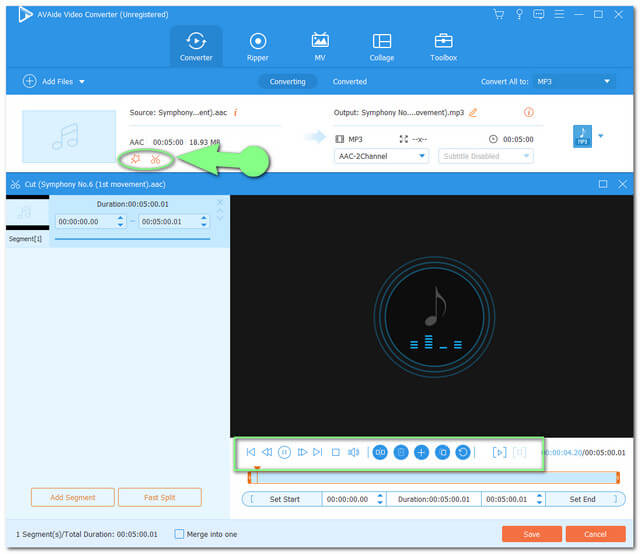
4. AdımDönüşümü Başlatma
Her şeyin yolunda olduğunu düşündüğünüzde Apple AAC'yi MP3'e dönüştürün. öğesine dokunun. Hepsini dönüştür kırmızı düğmeye basın, ardından bekleyin ve hızlı dönüştürme işlemine hayran kalın
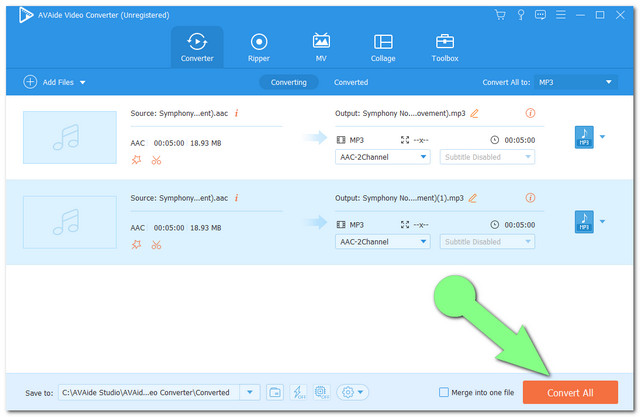
Adım 5Sonlandırılmış Dosyaları Kontrol Etme
Son olarak, yeni dönüştürülen MP3 dosyalarını zaten kontrol edebilirsiniz. dönüştürülmüş kısım. Yine de dosyalar otomatik olarak yerel dosyanıza kaydedilir, onları kolayca bulmak için Klasör simgesine tıklayın.
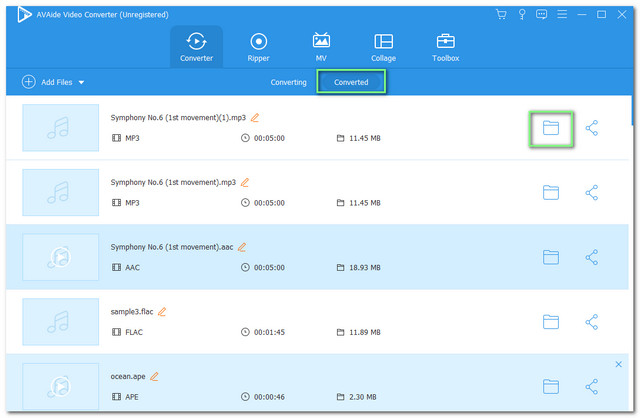
Ana Özellikler:
● 30 kat daha hızlı dönüştüren hızlandırma teknolojisi.
● 300'den fazla dosya biçimini destekler.
● Toplu dönüştürmede güçlü bir şekilde çalışır.
● Çok işlevli araç kutusu.
- Gezinmek süper kolaydır.
- İnternet olmadan kullanılabilir.
- Yeni dönüştürülen dosyaların popüler akış siteleriyle paylaşılmasına izin verir.
- İndirip masaüstünüzde tutmanız gerekiyor.
iTunes ile AAC'yi MP3'e Dönüştürme
Kullanmak için başka bir ideal araç iTunes'dur. Mac cihazlarında yerleşik olarak bulunan bu medya oynatıcı, Windows masaüstünüzde edinebileceğiniz başka bir sürüme de sahiptir. Ayrıca, bu araç çok yönlülüğü nedeniyle günümüzde yaygın olarak kullanılmaktadır. Bu nedenle, Windows tabanlı cihazınızı kullanarak nasıl kullanacağınızla ilgili prosedürleri size sağladık.
Aşama 1Ayarları MP3'e Aktar
İndirilen iTunes'u başlatın ve Düzenlemek sekmesi ardından Tercih. Ardından General'e basın ve şuraya gidin: Ayarları İçe Aktardüğmesine tıkladıktan sonra MP3 kodlayıcıyı seçin. Kullanarak İçe Aktar sonra Tamam.
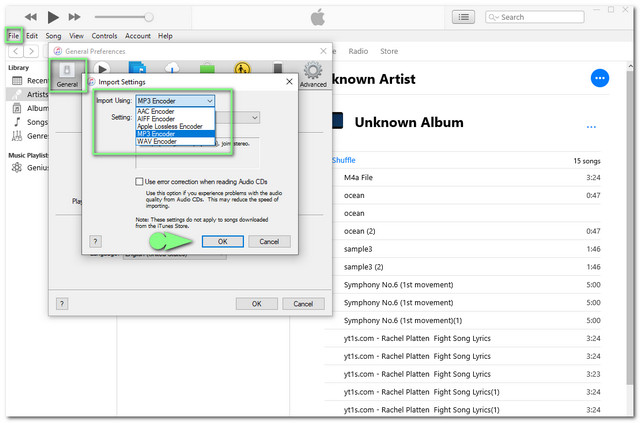
Adım 2MP3'e dönüştürme
Apple AAC'yi MP3'e dönüştürmek için dönüştürmek istediğiniz AAC dosyasına tıklamanız ve ardından Dosya buton. Seç Dönüştürmek sekmesini seçin, ardından MP3 Sürümü Oluştur.
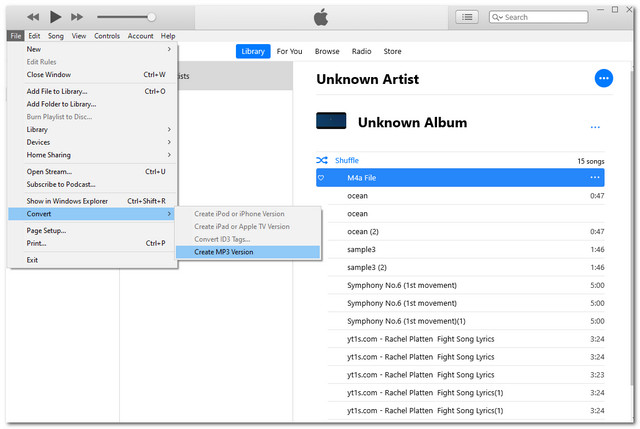
Ana Özellikler:
● Ses geliştirme ile.
● Toplu dönüştürmeye izin verir.
- Bir Mac cihazı için yerleşik bir yazılımdır, bu nedenle kurulum gerekmez.
- Güncellemeler daha fazla yer kaplar.
- Yazılımın çok yavaş çalıştığı zamanlar vardır.
- Başka ayar yok.
Bölüm 2. AAC'den MP3'e En İyi Çevrimiçi Araç
Dönüştürmenin tercihlerinden biri çevrimiçi dönüştürmektir. Ayrıca, hızlı erişilebilirliği nedeniyle bu yöntem tercih edilir. Yazılım yükleme taraftarı olmayan kullanıcılardansanız online yöntem tam size göre. Bununla ilgili olarak, ücretsiz olarak en ulaşılabilir, kullanımı en kolay ve en pratik çevrimiçi çözümü bir araya getirdik. AAC'yi MP3'e dönüştür.
AVAide Ücretsiz Video Dönüştürücü
En çok tercih edilen çevrimiçi araçlardan biri bu AVAide Ücretsiz Video Dönüştürücü. Üzerinden üretilen mükemmel kalitede çıktı nedeniyle, giderek daha fazla kullanıcı, şaşırtıcı özelliklerini ücretsiz olarak kullanmaya bağımlı hale geliyor. Ayrıca, AVAide Video Dönüştürücü çok kullanışlı bir arayüze sahip olup, kullanıcılara bilgi ve dosyaları için en yüksek güvenliği sağlar.
Dahası, bu harika çevrimiçi çözüm, en popüler video akış sitesi ve yaygın olarak kullanılan sosyal medya platformu için uygun olanlar da dahil olmak üzere çok sayıda dosya biçimini destekler. Sayfada herhangi bir sirküler içermediği için reklamlar için endişelenmenize gerek yok. Ve Filigran için? Çıkışlar sınırsızdır. Öte yandan, AAC'yi toplu olarak MP3'e nasıl değiştireceğimize dair aşağıdaki yönergeleri hepimiz görelim.
Aşama 1Başlatıcısı indir
AVAide Free Video Converter resmi web sitesini ziyaret edin ve PC'niz için başlatıcıyı hemen edinin. Bunu yapmak için DOSYALARINIZI EKLEYİN düğmesini, ardından açılan pencereden İndir'i ve ardından Açık.
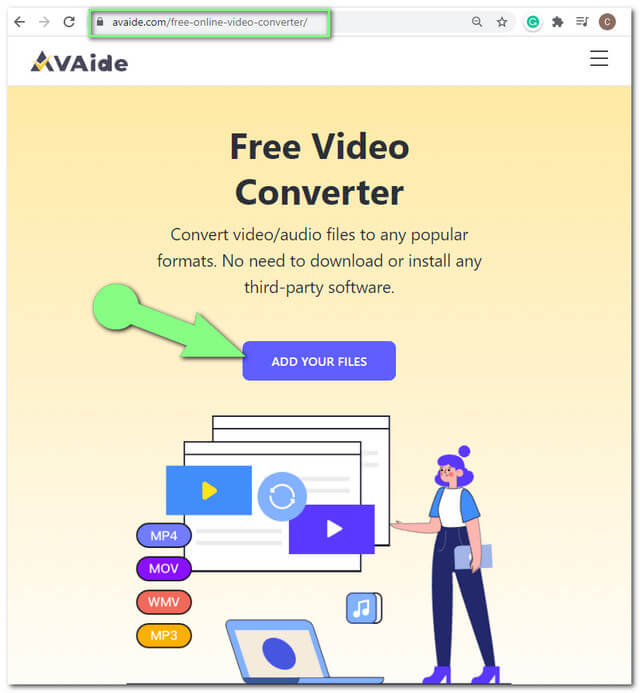
Adım 2AAC Dosyalarını Yükleyin
Dönüştürülecek AAC dosyalarını yükleyin. öğesine dokunun. DOSYALARINIZI EKLEYİN düğmesine tekrar basın ve dosyaları ekleyin. Arayüze daha fazla dosya eklemek için, en sol üst kısımda bulunan Mavi Dosya Ekle düğmesini tıklayın.
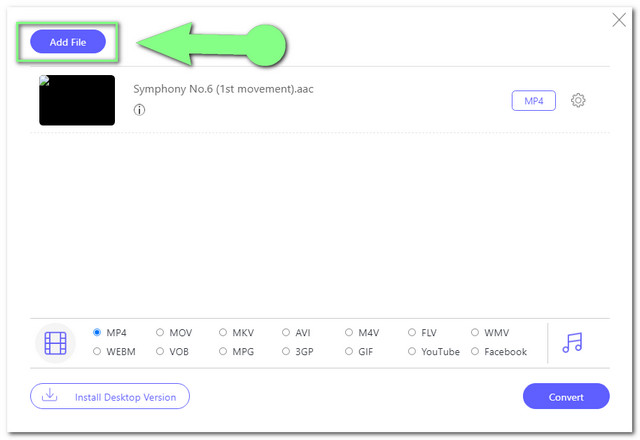
Aşama 3MP3'e Yapılandırma
Yüklenen AAC'yi MP3 olarak ayarlamak için Not ses dosyası biçimlerini serbest bırakmak için önce simge. AAC dosyasına tıklayın, ardından seçeneklerden MP3'e basın, aynı şekilde diğer dosyalar için de geçerlidir.
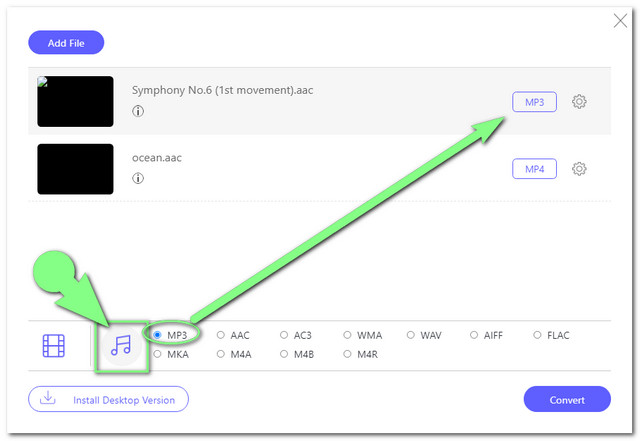
- düğmesine basarak çıktınızı kişiselleştirin. Ayar simge. Kanalı, bit hızını, örnekleme hızını ve ses kodlayıcıyı tercihinize göre ayarlayın.
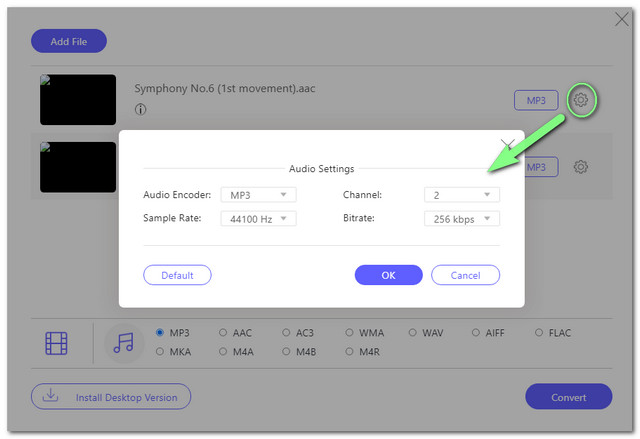
4. AdımDönüştürmeye Başlayın
Tıkla Dönüştürmek düğmesini tıklayın ve dönüştürme işlemi başlamadan önce dosya hedefinizi seçin. Kaydedilen dönüştürülmüş dosyalar için yerel depolamayı seçeceğiniz yerde, cihazınızın depolama alanından bir açılır pencere görünecektir.
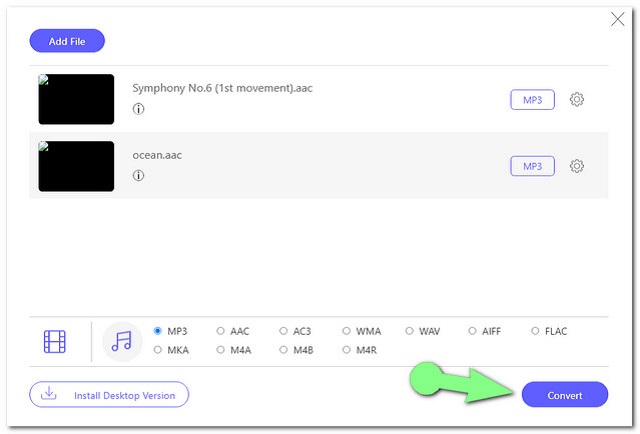
Not: Ücretsiz dönüştürülen MP3 dosyalarınızı bulmanın alternatif yolu, Klasör Dönüştürme işleminden sonra arayüzdeki simge.
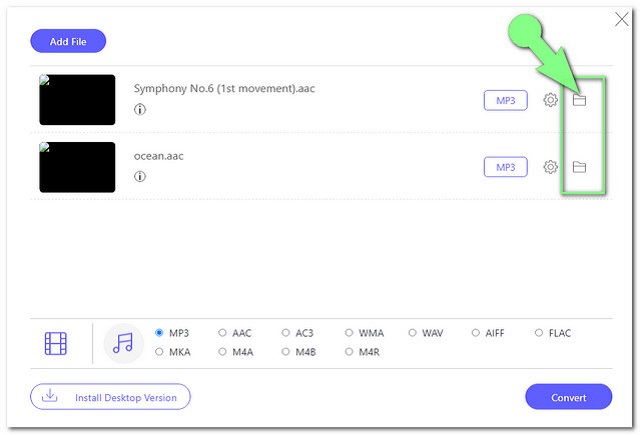
Bölüm 3. AAC ve MP3
İki dosya formatı hakkında yeterli bilgiye sahip olmak, şekil değiştirmeyi yapmaya karar vermenize yardımcı olacaktır. Bu bölümde AAC ve MP3'ün birbirinden nasıl farklılaştığını göreceksiniz. Referans için aşağıda bir karşılaştırma tablosu verilmiştir.
- Dosya adı
- Kalite
- Sıkıştırma
- uyumluluk
- Avantajlar
- Dezavantajları
| AAC | MP3 |
| Daha yüksek | Yüksek |
| Büyük bir sıkıştırma içinde kayıp. | Büyük bir sıkıştırma içinde kayıp. |
| Apple cihazları, DivX Plus, PlayStation 4, Android telefonlar vb. ile uyumludur. | Hemen hemen tüm Medya oynatıcılar ve cep telefonları. |
| Sıkıştırılmış bir dosyada yüksek kalite içerir. | 1. Yüksek kalite ile birlikte çok küçük bir dosya boyutu içerir. 2. Diğerleriyle karşılaştırıldığında, oynatıcılar ve cihazlar üzerinde en geniş uyumluluk aralığına sahiptir. |
| MP3'e kıyasla cihazlarda daha dar uyumluluk ile. | Sıkıştırmada kaliteden ödün verildi. |
Bölüm 4. AAC ve MP3 Dönüştürme Hakkında SSS
Öne çıkan dönüştürücülerle Android'de AAC'yi MP3'e dönüştürebilir miyim?
Ne yazık ki, öne çıkan çözümler yalnızca bilgisayarlarda çalışır.
Korumalı AAC'yi MP3'e nasıl dönüştürebilirim?
Yukarıda verilen yönergelerle, korumalı AAC'yi bile kolayca MP3'e dönüştürebilirsiniz.
AVAide Video Converter ücretsiz bir AAC'den MP3'e dönüştürücü yazılım mı?
AVAide Video Converter, kullanıcılarına en pratik hizmeti sunar. Ücretsiz deneme sürümünün keyfini çıkarabilir ve kayıtlı bir hesapla daha fazla özelliğin keyfini çıkarabilirsiniz.
İşte karşınızda, en çok tercih edilen yazılım ve çevrimiçi çözümler. Lütfen bunları deneyin ve video ve ses dosyalarınızı geliştirmenize yardımcı olmak için harika özelliklerinin neler yapabileceğini görün. Hepsi ideal, cihazınıza hangisinin en uygun olacağı seçiminize kalmış.
Kayıpsız kalitede dönüştürme için 350'den fazla formatı destekleyen eksiksiz video araç kutunuz.
MP3'e Dönüştür
- MP4'ü MP3'e dönüştürün
- MOV'u MP3'e Dönüştür
- AVI'yi MP3'e dönüştürün
- WMV'yi MP3'e Dönüştür
- AAC'yi MP3'e Dönüştür
- FLV'yi MP3'e Dönüştür
- CAF'yi MP3'e Dönüştür
- AMR'yi MP3'e Dönüştür
- OGG'yi MP3'e Dönüştür
- MKV'yi MP3'e Dönüştür
- FLAC'ı MP3'e Dönüştür
- AIFF'yi MP3'e Dönüştür
- APE'yi MP3'e Dönüştür
- M4V'yi MP3'e Dönüştür
- VOB'u MP3'e Dönüştür
- MPEG'i MP3'e Dönüştür
- MTS/M2TS'yi MP3'e dönüştürün
- SWF'yi MP3'e Dönüştür
- DivX'i MP3'e Dönüştür
- AC3'ü MP3'e Dönüştür
- WAV'ı MP3'e Dönüştür
- WebM'yi MP3'e Dönüştür
- WMA'yı MP3'e Dönüştür




